Soluciones viables sobre cómo eliminar mensajes de Snapchat en iPhone
Dado que los mensajes de Snapchat desaparecen automáticamente después de un tiempo específico, no parece ser un problema eliminar mensajes en Snapchat. Sin embargo, hay muchos usuarios que todavía tienen algunos problemas como como borrar chats de snapchat permanentemente, cómo eliminar los mensajes de Snapchat antes de que la gente los vea, etc. Si esto te suena, entonces has venido a la página correcta.
Esta publicación está a punto de proporcionar respuestas a todas las preguntas frecuentes relacionadas con la eliminación de chats y mensajes de Snapchat en iPhone. Entonces, continúe leyendo esta publicación para aprender cómo puede borrar los mensajes de Snapchat de una manera fácil.
Parte 1: ¿Cómo eliminar mensajes de Snapchat?
Bueno, hay numerosos pasos involucrados cuando se trata de eliminar mensajes de Snapchat. Pero, es bastante fácil y simple hacer eso. Tenga en cuenta que no borra los mensajes del lado del destinatario.
Sin embargo, si sospecha que alguien está tratando de leer sus mensajes, debe borrar sus mensajes de Snapchat bastante rápido.
Siga los pasos a continuación para eliminar los mensajes de Snapchat:
Paso 1: Para empezar, ejecute la aplicación Snapchat en su iPhone y luego busque el ícono fantasma ubicado en la parte superior y haga clic en él.
Paso 2: A continuación, haga clic en el ícono de ajustes para abrir la Configuración y luego vaya a ‘Acciones de la cuenta’.
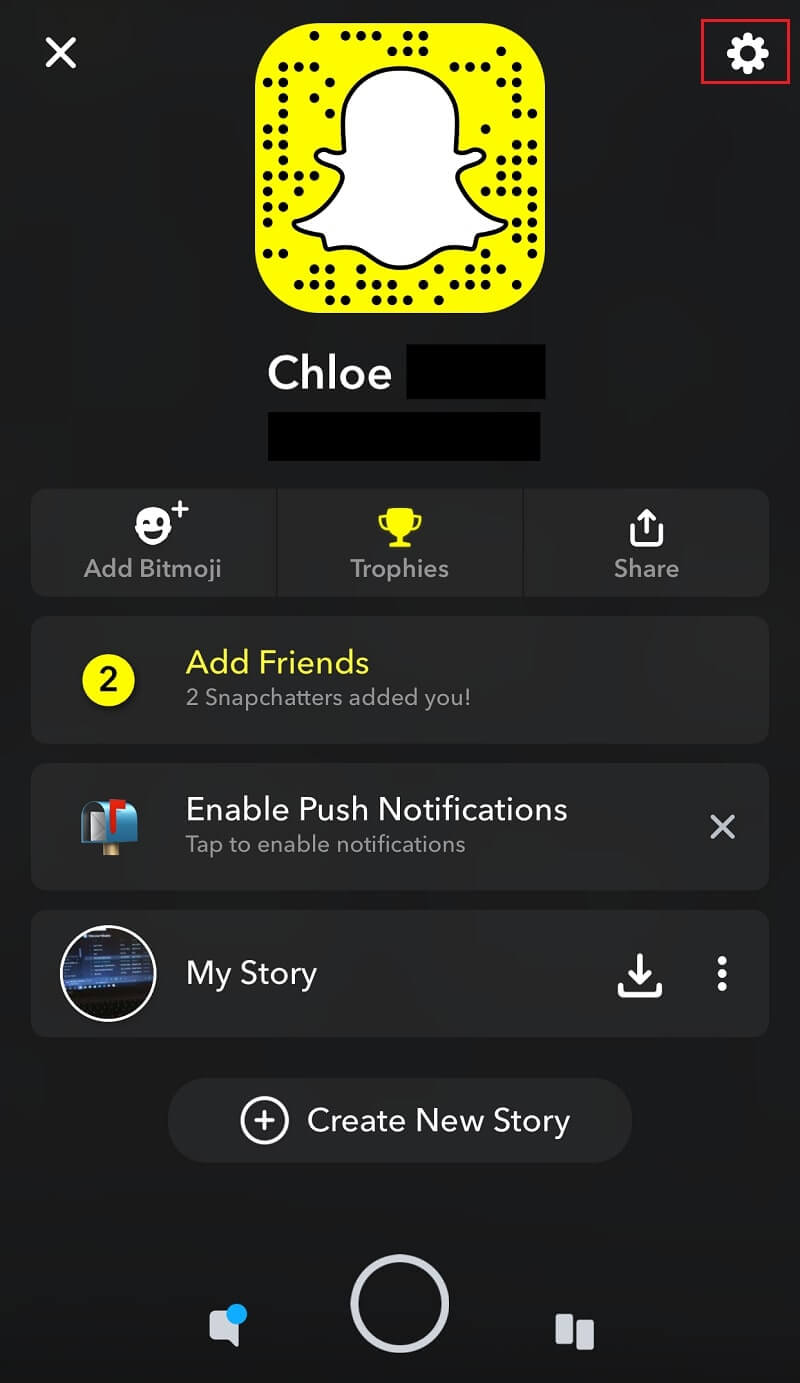
Paso 3: Aquí, haga clic en ‘Borrar conversaciones’. Ahora, puede ver sus mensajes junto con el ícono ‘X’ y debe hacer clic en la ‘X’ para borrar un mensaje.
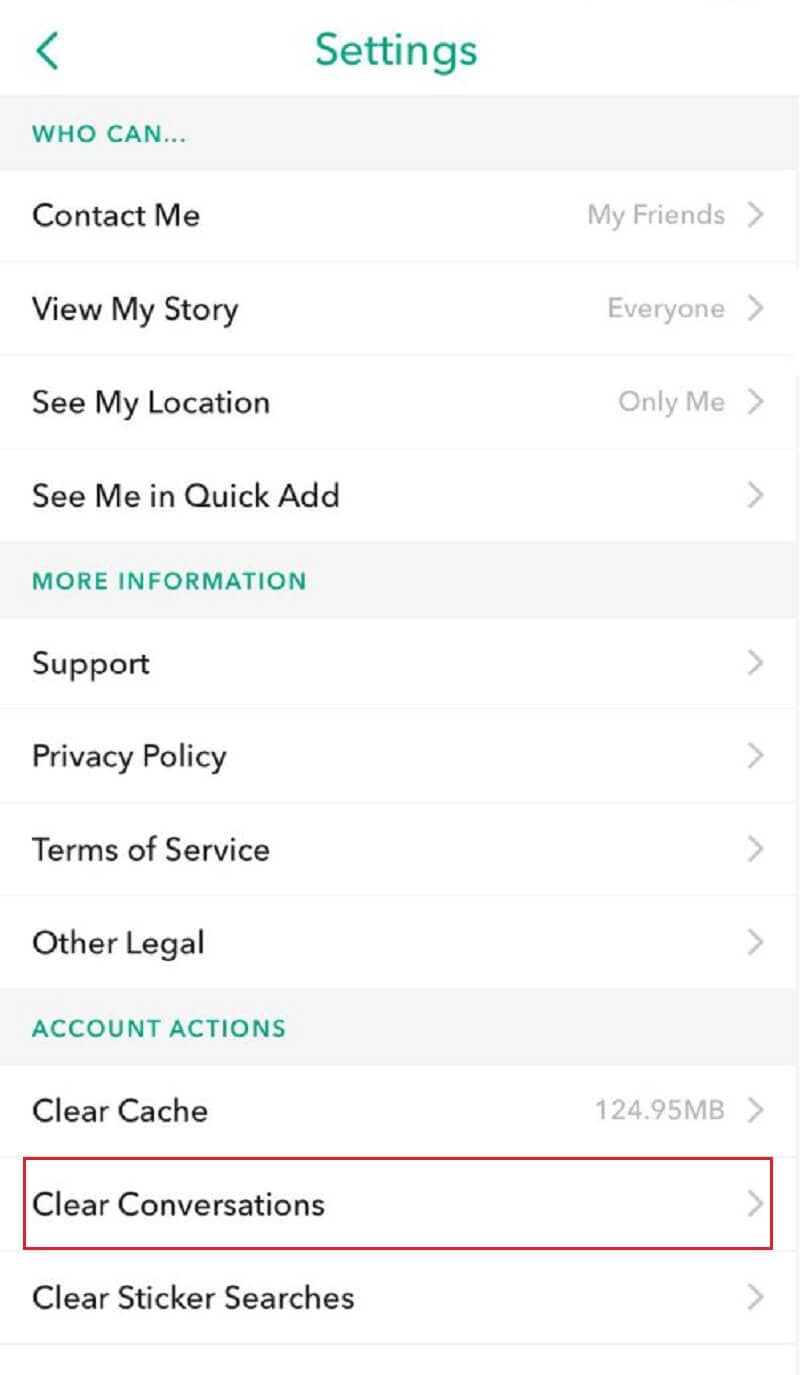
Paso 4: Ahora, debe confirmar que está seguro de eliminar sus mensajes de Snapchat.
Paso 5: Alternativamente, puede hacer clic en ‘Borrar todo’ para eliminar todos los mensajes.
Parte 2: ¿Cómo eliminar los mensajes guardados de Snapchat?
Snapchat le permite guardar mensajes: en la conversación que desea guardar, debe mantener presionado el mensaje y el mensaje se resaltará y se pondrá en negrita en gris. Además, los mensajes se guardan en su dispositivo y en el dispositivo del destinatario. En esta parte, lo ayudaremos a aprender cómo eliminar mensajes guardados en Snapchat en su lado y también en el dispositivo de otro contacto.
2.1 Eliminar mensajes de Snapchat guardados en su lado
Como los mensajes de Snapchat desaparecen automáticamente y hay algunos usuarios que preferirían guardar los mensajes para poder leerlos nuevamente en el futuro. Pero, si ahora cree que estos mensajes son inútiles y, por lo tanto, desea eliminarlos, siga los pasos a continuación para aprender cómo eliminar mensajes de Snapchat guardados:
Paso 1: Para empezar, abra la aplicación Snapchat en su iPhone y, a continuación, busque y haga clic en el mensaje guardado.
Paso 2: A continuación, los mensajes que seleccionaste no estarán resaltados y ahora puedes salir del chat.
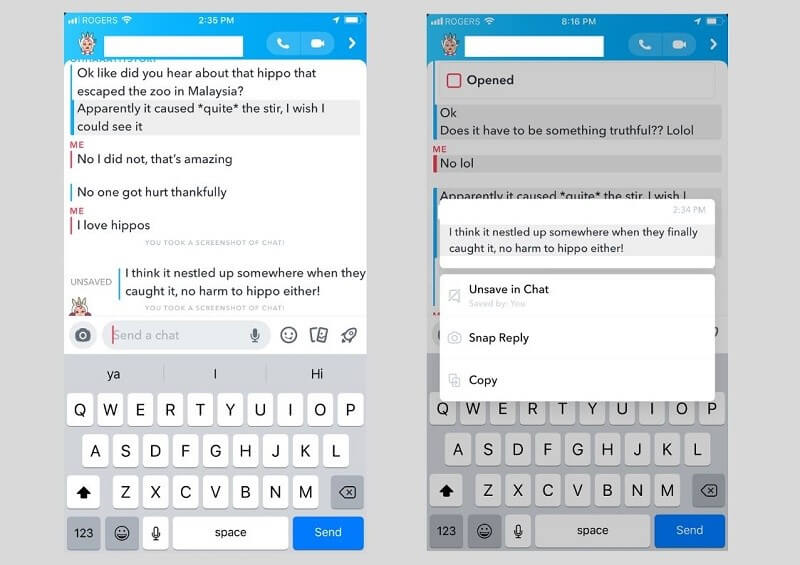
Eventualmente, este mensaje guardado en particular en su aplicación Snapchat se elimina. La próxima vez que abra la conversación, ya no podrá ver el mensaje. Tenga en cuenta que si el destinatario guarda el texto que le gustaría eliminar, permanecerá en su aplicación Snapchat hasta que otro contacto lo deshaga.
2.2 Eliminar mensajes de Snapchat guardados por otros
¿Qué sucede si el mensaje de Snapchat que desea eliminar no se puede eliminar? En este caso, debe eliminar los mensajes de Snapchat guardados por otros contactos. Bueno, puede pedir o solicitar a otra persona de contacto que elimine el mensaje guardado. Pero, si se niegan, puede usar borradores de historial de Snapchat que pueden ayudarlo a borrar los mensajes que otros guardaron.
Siga los pasos a continuación sobre cómo no guardar los mensajes de Snapchat de otros:
Paso 1: Debe descargar e instalar ‘Snap History Eraser’ en su iPhone.
Paso 2: A continuación, ejecute la aplicación y elija ‘Eliminar elementos enviados’ en el menú.
Paso 3: Después de eso, podrá ver la lista de sus mensajes de Snapchat enviados y aquí, haga clic en el botón ‘Ordenar por hora’ para ordenar la lista de sus instantáneas según la hora en que las envió.
Paso 4: Ahora, haga clic en ‘Eliminar elemento’ a la derecha del mensaje o complemento que desea eliminar.
Paso 5: Aquí, Snap History Eraser intentará borrar el mensaje enviado de la cuenta del receptor y también de su cuenta.
Parte 3: Cómo eliminar los mensajes enviados de Snapchat antes de que la gente los vea
Desafortunadamente, Snapchat no proporciona una forma de borrar los mensajes enviados. Pero, la buena noticia es que todavía hay algunas formas posibles de intentar eliminar los mensajes enviados de Snapchat antes de que otras personas los vean.
3.1 Eliminar cuenta para cancelar el envío
El primer método que puede usar para borrar su mensaje enviado es eliminar su cuenta. Tenga en cuenta que no puede eliminar su mensaje enviado una vez que la otra persona lo abre y, por lo tanto, debe ser muy rápido y rápido.
Bueno, como borras tu snapchat mensaje que acaba de enviar? Luego, siga los pasos a continuación para aprender cómo hacerlo:
Paso 1: Ejecute Snapchat en su iPhone y luego haga clic en el ícono fantasma.
Paso 2: A continuación, haga clic en el ícono de ajustes para abrir la página Configuración.
Paso 3: Después de eso, haga clic en ‘Soporte’ y luego, ingrese ‘Eliminar una cuenta’ en el campo de búsqueda.
Paso 4: A continuación, debe ingresar su contraseña de Snapchat y luego hacer clic en ‘Eliminar mi cuenta’ para eliminar su cuenta y cancelar el envío.
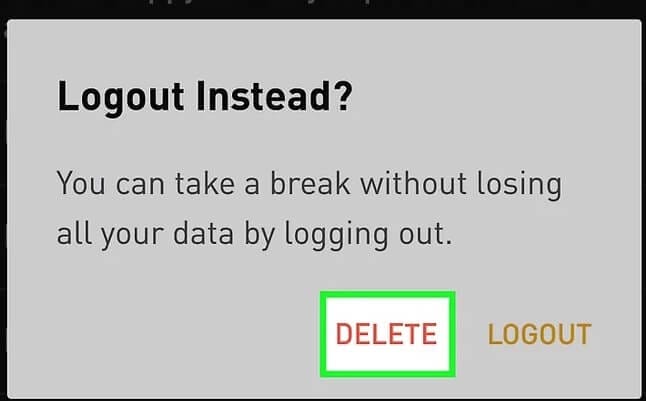
Esto desactivará su cuenta, pero puede reactivarla dentro de los 30 días y todo lo que necesita hacer es iniciar sesión en su cuenta de Snapchat antes de la fecha de vencimiento.
3.2 Desconectarse de la red de datos para cancelar el envío
En lugar de eliminar su cuenta de Snapchat, hay otra forma de evitar que el receptor vea su mensaje enviado antes de que intente abrir Snapchat. Pero, tienes que hacer esto bastante rápido y rápido. Una vez que se dé cuenta de que el mensaje que ha enviado no debería estar destinado a enviarse, puede desconectarse de su red de datos de inmediato. Este enfoque probablemente lo ayudará a cancelar el envío del mensaje y, luego, puede volver a conectarse a la red, pero no toque reintentar.
Parte 4: Cómo borrar permanentemente todos los mensajes de Snapchat
Incluso después de eliminar su cuenta de Snapchat en iPhone, aún quedan archivos relacionados con la cuenta en su sistema iOS. Por lo tanto, necesita un borrador de iOS dedicado para borrar los archivos basura ocultos en su dispositivo para que pueda borrar permanentemente todos los mensajes de Snapchat. De esta manera, nadie puede siquiera tener acceso a sus mensajes y datos privados y, en última instancia, ayudar a proteger su privacidad.
Para saber cómo eliminar permanentemente los mensajes de Snapchat, descargue DrFoneTool – Data Eraser (iOS) en su computadora y luego siga los pasos a continuación:
Paso 1: Instale DrFoneTool y ejecútelo en su sistema. Luego, conecte su iPhone a una computadora con un cable digital y luego haga clic en el módulo ‘Borrar’.

Paso 2:A continuación, vaya a la interfaz principal ‘Liberar espacio’ y aquí, toque ‘Borrar archivo basura’.

Paso 3: Ahora, el software comenzará el proceso de escaneo y, en un momento, mostrará todos los archivos basura. Aquí, haga clic en el botón ‘Borrar’ para borrar los archivos basura relacionados con su cuenta de Snapchat.

Conclusión
Eso es todo sobre cómo eliminar conversaciones de SnapChat. Como puede ver, no es tan difícil como parece borrar permanentemente los mensajes en su Snapchat. Esta publicación ha proporcionado todas las respuestas a todas las preguntas comunes relacionadas con la eliminación de chats de Snapchat en iPhone. Si tiene más dudas, no dude en decírnoslo en la sección de comentarios a continuación.
últimos artículos